社員番号アカウントを個別に発行して連絡する
- 閱讀對象:
- 管理者/負責人適用
- 適用方案:
- 勞務管理人事・勞務基本版¥0人才管理人資策略
社員番号アカウントを個別に発行して、従業員に連絡する方法を説明します。 この記事では、招待の事前準備が完了していることを前提に説明します。
招待方法のタイプ
社員番号アカウントの招待方法はE、Fの2種類があります。(A〜Dはメールアドレスアカウントの招待方法です。) 以下を参照して、適したタイプを決めてください。 社員番号アカウントに適した招待方法を選ぶには
操作の流れ
Eタイプ:招待フォームありの場合
以下の流れでアカウントを発行し、従業員にログイン情報を連絡します。
| 管理者・業務担当者の操作 | 従業員の操作 |
|---|---|
| 0. 招待の事前準備をする | |
| 1. 従業員情報を登録する | |
| 2. (任意)書類を配付する | |
| 3. 社員番号アカウントを発行する | |
| 4. 招待のタスクを実施する | |
| 5. 提出された情報を確認する |
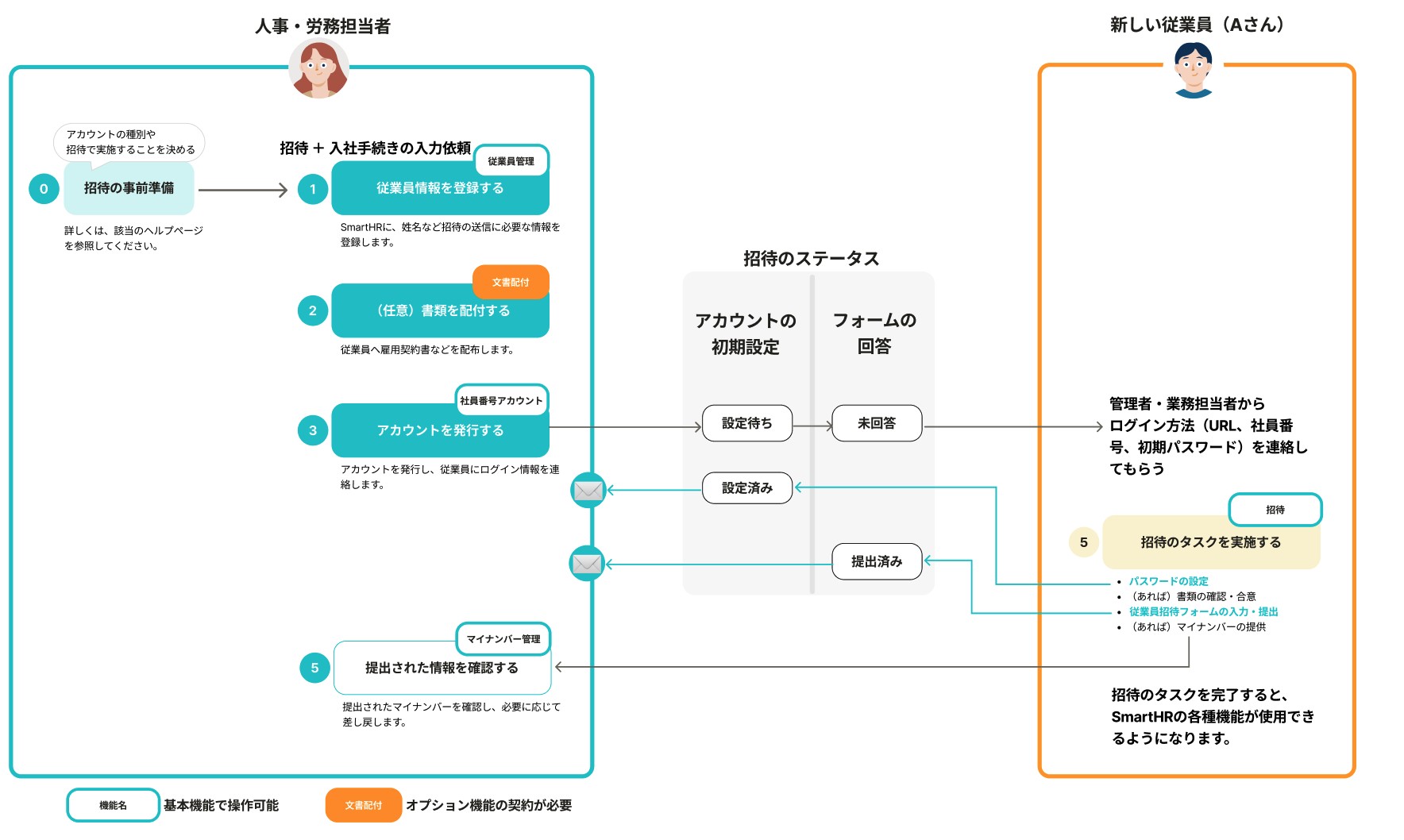 画像を表示する
画像を表示するFタイプ:招待フォームなしの場合
以下の流れでアカウントを発行し、従業員にログイン情報を連絡します。
| 管理者・業務担当者の操作 | 従業員の操作 |
|---|---|
| 0. 招待の事前準備をする | |
| 1. 従業員情報を登録する | |
| 2. (任意)書類を配付する | |
| 3. 社員番号アカウントを発行する | |
| 4. 招待のタスクを実施する |
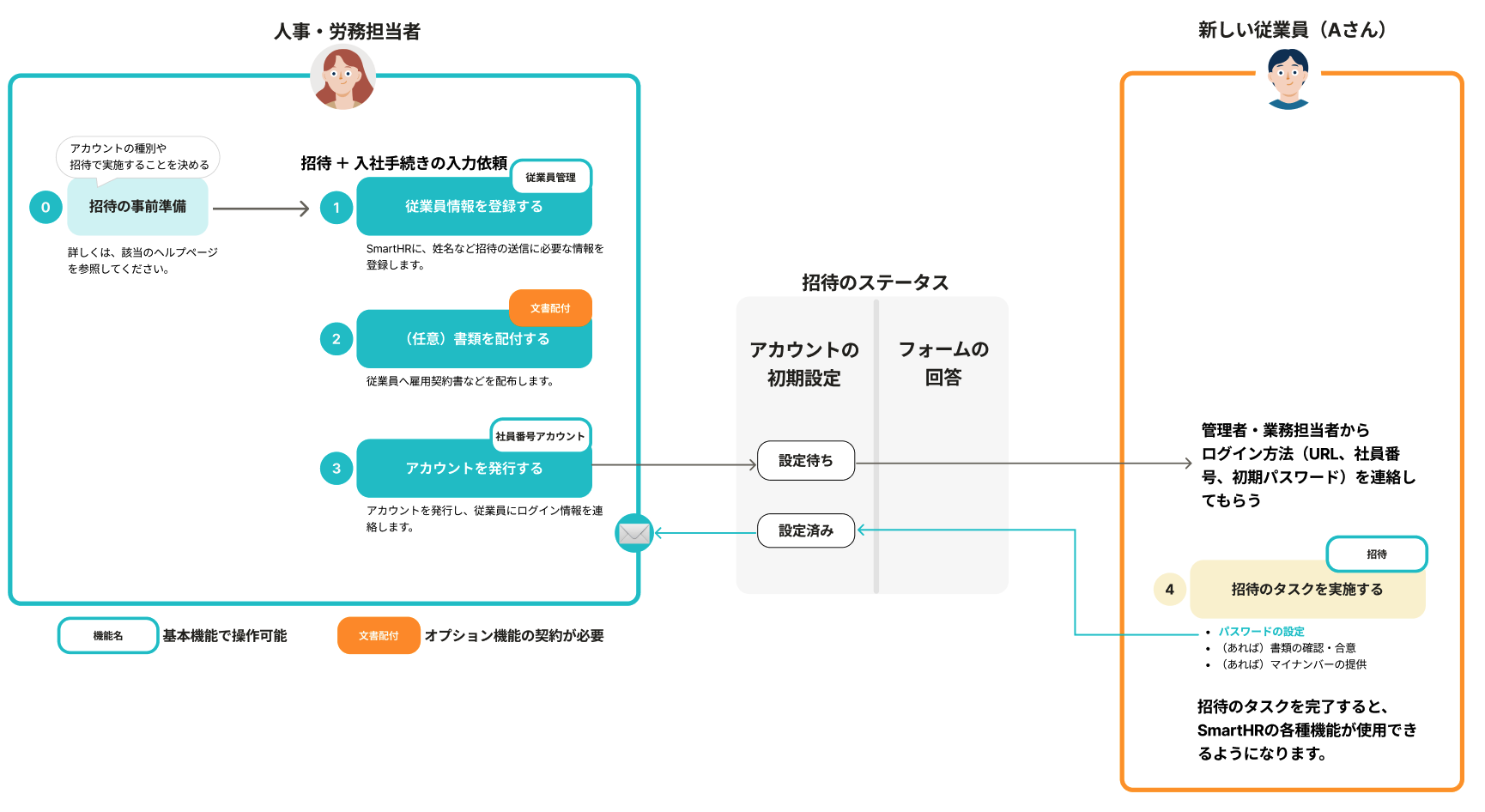 画像を表示する
画像を表示する1. 従業員情報をSmartHRに登録する
アカウントを発行する前に、従業員情報を登録しておく必要があります。 従業員情報の登録は、次のいずれかの方法で行ないます。
- 個別登録:従業員を追加して従業員情報を登録する
- 一括登録:複数の従業員情報を一括で登録する
- 履歴書からの読み取り:履歴書から従業員情報を登録する
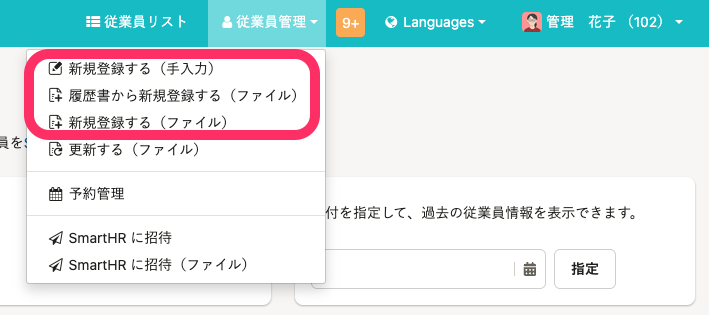 画像を表示する
画像を表示する
登録する情報
| タイプ | 必要な情報 |
|---|---|
| Eタイプ: 招待フォームありの場合 | [社員番号]や[姓名]など、アカウントの発行に必要な最低限の情報のみ登録します。 |
| Fタイプ: 招待フォームなしの場合 | 履歴書などをもとに、以下の情報を登録します。 [社員番号][姓名][姓名(ヨミガナ)][生年月日][戸籍上の性別][現住所][在籍状況] |
2. (任意)書類を配付する
雇用契約書や労働条件通知書といった書類への確認・合意を依頼するには「文書配付機能」を使います。
従業員情報の登録後、社員番号アカウントを発行する前に、文書配付機能で書類を配付することで、従業員に招待と同時に書類の確認・合意を依頼できます。
従業員情報を登録後、以下の手順で文書を配付してください。 招待と同時に書類の確認・合意を依頼する(社員番号アカウント)
3. 社員番号アカウントを発行し、従業員にログイン情報を連絡する
3-1. ホームにあるアプリ一覧の[共通設定]>[社員番号アカウント]を押す
アプリ一覧の[共通設定]を押します。画面左側に表示される共通設定の一覧から[社員番号アカウント]を押すと、社員番号アカウント一覧画面が表示されます。
3-2. […]メニュー > [社員番号アカウントを発行]を押す
社員番号アカウントを発行したい従業員の[…]メニュー >[社員番号アカウントを発行]を押します。
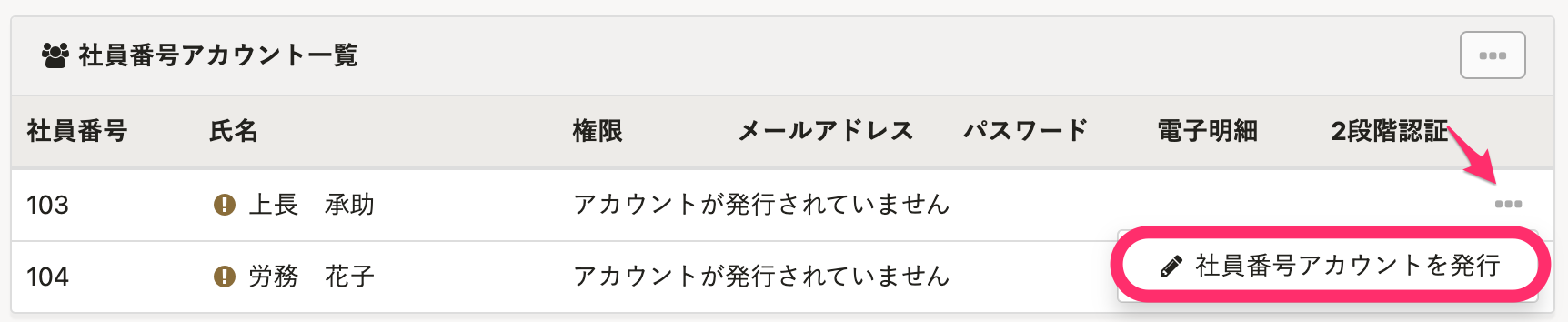 画像を表示する
画像を表示する
3-3. [初期パスワード]、[アカウント権限]、[従業員招待フォーム]を設定し[アカウントを発行]を押す
必要な情報を設定したあと[アカウントを発行]を押すと、社員番号アカウントが発行されます。
| タイプ | 必要な情報 |
|---|---|
| Eタイプ: 招待フォームありの場合 | [初期パスワード]、[アカウント権限]、[従業員招待フォーム]を設定します。 |
| Fタイプ: 招待フォームなしの場合 | [初期パスワード]、[アカウント権限]を設定します。 |
セキュリティ上、アカウント発行後に社員番号アカウントの編集画面を表示しても、初期パスワードは表示されません。
 画像を表示する
画像を表示する
3-4. アカウントの発行後、従業員にログイン情報を連絡する
メールなどSmartHR以外のツールで、下記の情報を従業員へ連絡してください。
- 貴社専用ログインURL
- 例:https://******.smarthr.jp/login
- https://app.smarthr.jp/loginというURLからは、社員番号でログインできません。
- 社員番号
- 初期パスワード
- ログインする手順
ログインURLの例にある(******)には、貴社専用のサブドメインが入ります。現在ログインしているSmartHRのURLを確認してください。 詳しくは、サブドメインとはを参照してください。
4. 【従業員の操作】招待のタスクを実施する
以下の流れで従業員の操作が進みます。
4-1. 管理者からの連絡を受け取る
管理者が連絡したログイン情報をつかって、SmartHRにログインします。
4-2. パスワードを入力し、アカウントの初期設定をする
従業員は任意のパスワードを入力し、アカウントを設定します。
4-3. (管理者が2要素認証の設定を必須にしている場合)2要素認証を設定する
管理者が2要素認証を必須に設定している場合、パスワード設定完了後に2要素認証の設定画面が表示されます。 2要素認証の設定を完了するまで、次のステップに進めません。
4-4. (必要あれば)書類の確認・合意をする
従業員がアカウントの初期設定を完了するまでの間に、管理者から送信された書類が表示されます。
書類の誤りなどで従業員が書類を差し戻した場合、管理者が書類を再作成・再送し、従業員の確認・合意が完了するまで、招待フォームの入力には進めません。
4-5. (任意)通知用のメールアドレスを登録する
通知用のメールアドレスの登録画面が表示されます。 SmartHRからの依頼や通知、パスワードの再設定メールを受信するために使用するためのメールアドレスを登録してください。
4-6. (Eタイプのみ)情報を提出する
従業員招待フォームの入力やマイナンバーの提供などを行ないます。
5. (Eタイプのみ)提出された情報を確認する
-
提出された従業員情報を確認する場合: 招待フォームに入力された内容は、担当者の承認なしでSmartHRに登録されます。 登録内容を確認する場合は、従業員リストから該当の従業員の情報を確認してください。
-
マイナンバーを提供してもらった場合: 従業員から提供されたマイナンバー情報は、「チェック待ち」ステータスになります。担当者で提供された情報を確認し、問題がなければSmartHRへの登録を進めてください。 従業員から提供されたマイナンバー情報をチェックする
招待に関してよくある質問やエラー
招待に関してよくある質問やエラーは、下記のページを参照してください。
